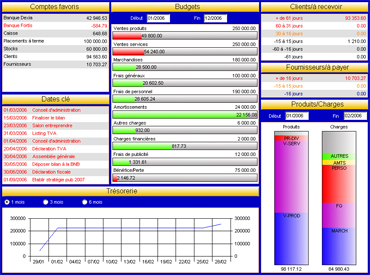Général |
||||||||||||
Ce menu reprend un aperçu du fonctionnement de votre société et vous donne, d'un coup d'oeil, sous forme graphique et de manière dynamique, la situation de tous vos comptes. Vous avez la possibilité de modifier les périodes affichées. Après avoir choisi les périodes désirées, vous tapez la touche « F2 » pour recalculer les montants des nouvelles périodes. Comptes favoris | ||||||||||||
Pour tous ces comptes, Blue Seed va chercher l'info dans les compte d'amalgames prédéfinis dans le logiciel de comptabilité. Clients/à recevoir Fournisseurs/à payer Dates clé Budgets Ces budgets peuvent être à caractère débiteur ou créditeur. Les budgets à caractère débiteur sont assimilés aux charges et les budgets à caractère créditeur aux produits. Suivant que l’on est dans une bonne, moyenne ou mauvaise position, le remplissage de la jauge change de couleur. Voici un petit tableau récapitulatif des différentes couleurs avec leur signification suivant que l’on a un compte de charges ou de produits :
Dans l’intervalle de temps indiqué au dessus de la fenêtre, vous pouvez choisir l’intervalle de périodes pour lequel vous souhaitez voir l’évolution. A tout moment, vous pouvez changer les bornes de la période (date de début, date de fin) et régénérer. Lorsque vous double-cliquez sur la barre d’un budget, vous aboutissez sur une sous fenêtre qui donne le détail de ce qui compose ce même budget. Vous pouvez ainsi voir, par exemple, la part du loyer, des frais de nettoyage, des fournitures de bureau, ….dans les « frais généraux ». De la même manière, si vous double-cliquez sur un des composants des frais généraux, exemple « Documentation », vous obtenez la liste détaillée des achats dans cette charge. Lorsque vous vous positionnez sur un budget, le programme vous donne le pourcentage du réalisé par rapport au budgétisé. Produits et charges Au dessus de la fenêtre, vous avez deux champs (date de début, date de fin) qui vous permettent de choisir la période pour laquelle vous souhaitez connaître la situation de vos produits et charges. Après avoir choisi la période désirée, vous devez appuyer sur la touche F5 afin de régénérer le calcul de la nouvelle période. Grâce à cette fenêtre, vous avez la possibilité de connaître la prévision de votre trésorerie sur 1, 3 ou 6 mois. Il suffit simplement de cocher la période et de régénérer l’info pour cette période via la touche « F2 ». Les comptes dans lesquels l’information est repêchée, sont prédéfinis dans la partie « personnalisation ». |